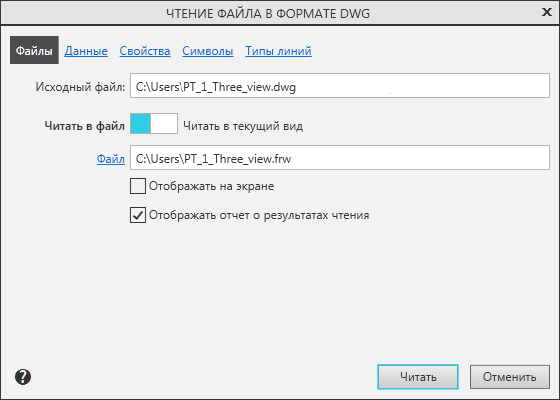|
Порядок импорта |
Scroll |
Порядок импорта файла
Чтобы импортировать в КОМПАС-3D документ формата DXF или DWG, выполните следующие действия.
1. Вызовите команду Открыть из меню Файл.
На экране появится диалог открытия файлов.
2. В списке Тип файлов выберите нужную строку: AutoCAD DWG (*.dwg) или AutoCAD DXF (*.dxf).
3. В окне диалога укажите файл для импорта.
4. Выберите нужный вариант чтения: Читать в графический документ или Читать в модель.
5. Запустите процесс импорта одним из следующих способов:
•Если настройка параметров импорта не требуется, нажмите кнопку Открыть. Выбранный файл будет импортирован в КОМПАС-3D.
•Если требуется проверить или изменить параметры импорта, раскройте меню кнопки Открыть и вызовите из него команду Открыть с параметрами. В зависимости от того, в какой документ производится чтение, на экране появится диалог настройки чтения в графический документ или диалог настройки чтения в модель (примеры диалогов показаны на рисунках).
Задайте параметры чтения. Настройка параметров для графического документа описана в разделе Параметры импорта графических документов, а для модели — в разделе Параметры импорта моделей.
После завершения настройки нажмите кнопку Читать (для графического документа) или Начать чтение (для модели). Выбранный файл будет импортирован в КОМПАС-3D.
|
Диалог настройки чтения в графический документ
|
Диалог настройки чтения в модель
Если вы обнаружили какие-либо недочеты в получившемся документе, имейте в виду следующее:
•Файл может быть прочитан некорректно из-за неподходящей настройки параметров импорта. Проверьте заданные параметры (подробное описание параметров и рекомендации по их заданию приведены в текущем документе), измените настройку и импортируйте файл повторно.
•Корректный импорт файла может быть невозможен из-за ошибок в исходном файле или наличия в нем объектов, которые невозможно импортировать. Откройте импортируемый файл в системе AutoCAD соответствующей версии для его проверки и корректировки.
Например, документ формата DXF или DWG может содержать блоки — объединенные наборы примитивов. Иногда корректный импорт блоков в КОМПАС-3D невозможен. В этих случаях рекомендуется открыть импортируемый файл в системе AutoCAD соответствующей версии и разрушить имеющиеся в нем блоки (имейте в виду, что блоки могут включать в себя другие блоки — их тоже нужно разрушить). Затем файл следует сохранить и снова импортировать в КОМПАС-3D.
•В случае импорта файлов *.dxf, записанных не в AutoCAD, а в каком-либо другом графическом пакете, ошибки могут возникать не на этапе чтения файла системой КОМПАС-3D, а на этапе его записи в формат DXF. Для проверки откройте импортируемый файл в системе AutoCAD соответствующей версии. Если изображение выглядит не так, как в исходной системе, значит, ошибка появилась при записи файла в формат DXF.
Все параметры, заданные в диалоге настройки параметров импорта, сохраняются для дальнейшей работы. Это происходит после закрытия настроечного диалога кнопкой Читать/Начать чтение.
Параметры импорта записываются в файл конфигурации приложения импорта, который называется dwgdxfImp.cfg. Он располагается там же, где системный файл конфигурации KOMPAS.cfg (по умолчанию в папке C:\Users\<User>\AppData\Roaming\Ascon\Kompas-3D\[версия]). Настройки, записанные в файле конфигурации приложения импорта, используются как умолчательные при очередном вызове команды импорта.
|
Настройки импорта файлов формата DXF записываются в файл конфигурации приложения отдельно от настроек импорта файлов формата DWG и не влияют друг на друга. |
Если вам нужно импортировать в КОМПАС-3D большое количество файлов DXF или DWG, их выбор и чтение по одному будет занимать много времени. Вы можете ускорить процесс, импортируя файлы группами. Все файлы группы импортируются либо в графический документ, либо в модель.
Можно импортировать файлы с одинаковыми настройками или с разными.
•Чтобы импортировать файлы, имеющие одинаковые настройки, предварительно убедитесь, что текущие параметры импорта позволяют получить требуемый результат. Для этого импортируйте один файл из группы и проверьте, как выглядит полученное изображение. Если результат чтения отличается от требуемого, измените параметры импорта и снова импортируйте файл. Измененные настройки сохраняются для последующей работы (см. выше).
Далее выберите группу файлов для импорта (выбор группы выполняется так же, как выбор одного файла, см. выше). Чтобы начать чтение файлов, нажмите кнопку Открыть. Выбранные файлы будут последовательно импортированы в КОМПАС-3D с текущими настройками. При этом автоматически создаются новые файлы КОМПАС-3D, которые размещаются в той же папке, что и импортируемые.
•Чтобы импортировать несколько файлов с разными настройками, предварительная настройка параметров импорта не требуется. Выберите группу файлов для импорта и вызовите команду Открыть с параметрами. На экране появится диалог настройки параметров импорта первого из указанных файлов. Задайте нужные параметры и нажмите кнопку Начать чтение. После завершения чтения файла на экране появится диалог настройки параметров для следующего импортируемого файла и так далее, пока не будут прочитаны все выбранные файлы.